После установки ноябрьских обновлений безопасности на Windows 10 / Windows Server 2016, от пользователей стали поступать жалобы на проблемы с постоянными падениями службы CDPUserSvc. В этой статье мы разберемся с тем, что такое служба CDPUserSvc, почему она периодически прекращает работу, как исправить эту проблему и можно ли отключить службу CDPUserSvc в Windows 10.
Служба CDPUserSvc впервые появилась в Windows 10 и с самого начала она вызывает у пользователей множество вопросов и создает ряд проблем.
Содержание:
- Ошибка Прекращена работа программы CDPUserSvc_xxxxx
- Зачем нужна служба CDPUserSvc?
- Изоляция процесса CDPUserSvc
- Как отключить службу CDPUserSvc
Ошибка Прекращена работа программы CDPUserSvc_xxxxx
Относительно недавно некоторые пользователи Windows 10 / Windows Server 2016 стали жаловаться, что при загрузке, выключении Windows 10 или даже каждые несколько минут появляется ошибка:
CDPUserSvc_xxxxx has stopped working. A problem caused the program to stop working correctly. Close the Program
Прекращена работа программы CDPUserSvc_xxxxx. Возникшая проблема привела к прекращению работы программы. Закройте эту программу.
В журнале приложений при этом постоянно фиксируются ошибки вида:
Faulting application name: svchost.exe_CDPUserSvc_2ce84fe, version: 10.0.14393.0, time stamp: 0x57899b1c
Faulting module name: cdp.dll, version: 10.0.14393.1715, time stamp: 0x59b0d38c
Exception code: 0xc0000005
Fault offset: 0x0000000000193cf5
Faulting process id: 0x4484
Faulting application start time: 0x01d35ebff3f9a7f5
Faulting application path: C:\WINDOWS\system32\svchost.exe
Faulting module path: c:\windows\system32\cdp.dll
Report Id: f7159168-5104-440e-34c1-6b42ed6649ee
Faulting package full name:
Faulting package-relative application ID:

На компьютерах с Windows 10 эта ошибка стала появляться у некоторых пользователей после установки обновления Anniversary Update (1607). В этом случае стоит попробовать запустить службу CDPUserSvc в изолированном процессе, либо же совсем ее отключить (об этом ниже).
В большинстве же случаев этот баг вызван ноябрьским обновлением KB4048953 для Windows Server 2016 и Windows 10.
Если данное обновление у вас присутствует, чтобы избавится от данной проблемы, достаточно корректно удалить обновление KB4048953 (
wusa.exe /uninstall /kb:4048953
), либо дождаться выхода декабрьского пакета накопительных обновлений, в котором баг обещали пофиксить.
Служба CDPUserSvc (Connected Devices Platform User Service / служба платформы подключенных пользовательских устройств). Само имя службы является динамическим и состоит из строки CDPUserSvc_ и 5 случайно сгенерированных символов (в моем примере это CDPUserSvc_6b511).
В различных билдах Windows 10 служба CDPUserSvc имеет разный тип запуска
- В Windows 10 1507 – ручной тип запуска
- 1511 – служба отключена
- 1607, 1703, 1709 – тип запуска Автоматический
Служба запускается в рамках процесса svchost:
svchost.exe -k UnistackSvcGroup
Исполняемый файл:
%WinDir%\System32\CDPSvc.dll
Что интересно, если открыть консоль со списком служб (Services.msc) задач и найти службу CDPUserSvc, то можно обнаружить что в ее описании содержится текст:
“Не удается прочитать описание. Код ошибки: 15100»
“Failed to Read Description. Error Code: 15100”

Почему это происходит – не понятно.
Официальной информации о данной службе от Microsoft мне найти не удалось. Если произвести анализ соединений службы CDPUserSvc, можно обнаружить, что данная служба периодически подключается к серверам Microsoft и OneDrive и отправляет какие-то данные по HTTPS. Посмотрим, как выглядит процессы, запускаемые в группе UnistackSvcGroup. Для этого в Process Explorer откроем свойства процесса svchost.exe и посмотрим его свойства.
В рамках этого процесса запущены пять служб (обратите внимание, что все они в имени содержат одинаковый с CDPUserSvc пятизначный идентификатор:
- CDPUserSvc_6b511 – наш клиент
- OneSyncSvc_6b511 — отвечает за синхронизацию почты, контактов, календаря и других данных пользователя
- PimIndexMaintenanceSvc_6b511 – служба индексации контактов для быстрого поиска
- UnistoreSvc_6b511 – хранит структурированные данные пользователя (контакты, календаря, почту)
- UserDataSvc_6b511 – обеспечивает доступ к структурированным данным пользователя

Судя по всему, служба CDPUserSvc также отвечает за синхронизацию данных пользователя с серверами MSFT (телеметрия? А оно вам надо?). Поэтому службу CDPUserSvc можно без особого ущерба для ОС отключить (если, конечно вы не пользуетесь нативными контактами, почтой и календарем Windows 10).
Изоляция процесса CDPUserSvc
Еще одним решением, которое должно исправить проблему постоянного падения службы CDPUserSvc_xxxxx, является ее запуск в изолированным режиме. Для этого в командной строке с правами администратора, выполните команду:
sc config cdpusersvc type= own
Сервис CDPuserSvc после этого должен начать запускаться в собственном процессе svchost.exe. Проверьте, исчезнет ли после этого проблема падения службы CDPuserSvc. Если нет – попробуйте отключить ее.
Как отключить службу CDPUserSvc
Если в консоли управления службами (services.msc) попробовать вручную остановить службу CDPUserSvc_6b511 и перевести ее в состояние Отключена, через какое-то время она включится опять (с другим именем).
Примечание. Что интересно, если удалить данную службу из реестра, через некоторое время она опять появится, но уже с другим именем. Т.е. система пытается предотвратить удаление этой службы (Microsoft похоже применяет лучшие практики вирусописателей 🙂 ).
Запретить запуск службы можно через реестр, для чего в ветке реестра HKEY_LOCAL_MACHINE\SYSTEM\CurrentControlSet\Services\CDPUserSvc нужно изменить значение параметра Start с 2 (Автоматический запуск) на 4 (Отключена).

Или выполнить команды:
sc config CDPUserSvc start= disabled
reg add "HKLM\SYSTEM\CurrentControlSet\Services\CDPUserSvc /v "Start" /t REG_DWORD /d "4" /f
Продвинутые пользователи Windows часто обращают внимание на службу CDPUserSvc. Подозрение вызывает её название, которое может меняться за счёт добавления пяти случайно сгенерированных символов, например, «CDPUserSvc_30ebf». Так же многих настораживает отсутствие описания этой службы. Вместо него в диспетчере содержится ошибка «Error Code: 15100».
Разберемся с названием службы. Это частичная аббревиатура, которая расшифровывается как Connected Devices Platform User Service или по русски — служба платформы подключенных пользовательских устройств. Пусть перевод Вас не смущает, на деле название не совпадает с реальным назначением. В некоторых версиях Windows служба запускается при старте системы, а в некоторых — только когда пользователь, приложение или сервис требуют этого от системы. Кроме этого, есть следующая информация:
- Исполняемый файл:
%SystemRoot%\System32\CDPSvc.dll. - Ключ системного реестра:
HKEY_LOCAL_MACHINE\SYSTEM\CurrentControlSet\Services\CDPUserSvc . - Запуск осуществляется через:
%SystemRoot%\system32\svchost.exe -k UnistackSvcGroup.
Теперь о том, почему в описании ошибка «Failed to Read Description. Error Code: 15100». Официального ответа на этот вопрос от Microsoft нет, но есть мнение что они просто не захотели честно разглашать назначение службы. Как Вы понимаете, это не с проста.
Что же делает служба CDPUserSvc
Название службы меняется и имеет вид CDPUserSvc_xxxxx. Обычно так ведут себя вредоносные программы, но Microsoft сообщает что это всё же системный процесс. При этом разъяснений по поводу назначения не дают. Для чего же системному процессу изменять название? Скорее всего это мера для предотвращения автоматического завершения и удаления службы из системы.
Изучив детально процесс, можно выяснить что он получает доступ к пользовательским данным и ведёт обмен информацией в зашифрованном виде с серверами Microsoft. Что это за информация выяснить не удалось, но возможно, это персональные данные пользователя Windows. И вот с какими службами взаимодействует CDPUserSvc:
- OneSyncSvc — синхронизирует почту, контакты, календарь и другие пользовательские данные.
- PimIndexMaintenanceSvc — индексирует поиск по контактам на мобильных устройствах.
- UnistoreSvc — отвечает за хранение пользовательских данных, таких как контакты, календари, сообщения.
- UserDataSvc — предоставляет приложениям доступ к структурированным данным пользователя.
Другими словами, Connected Devices Platform User Service имеет доступ к любым пользовательским данным, обменивается какой-то информацией с серверами и никак не влияет на работу операционной системы и приложений.
Отключаем CDPUserSvc
Чтобы отключить CDPUserSvc сначала узнаём точное название службы. Нажимаем кнопку «Пуск» и в строке поиска вводим «services.msc». Клик по Enter и откроется окно в котором ищем CDPUserSvc_xxxxx, где xxxxx — 5 сгенерированных случайным образом символов. Эти символы потребуются при вводе команд удаления.
Команды удаления пишем в консоль Windows. Запустить её необходимо от имени администратора, иначе попытка удаления приведёт к ошибке «Отказано в доступе». Поэтому заходим в системный каталог %SystemRoot%\system32\ и ищем «cmd.exe». Для запуска с полными правами вызываем контекстное меню и выбираем команду «Запуск от имени администратора». Вводим команды отключения и удаления. Кроме самой службы CDPUserSvc так же приходится отключать связанные с ней процессы, иначе после перезагрузки можем получить синий экран. Операционная система при этом запустит восстановление и ничего не удалится.
sc delete DiagTrack sc delete dmwappushservice sc delete WerSvc sc delete CDPUserSvc sc delete CDPUserSvc_xxxxx sc delete OneSyncSvc sc delete OneSyncSvc_xxxxx sc delete MessagingService sc delete MessagingService_xxxxx
Перезагрузите компьютер, после чего в редакторе реестра найдите ветку HKEY_LOCAL_MACHINE\SYSTEM\CurrentControl
PimIndexMaintenanceSvc PimIndexMaintenanceSvc_xxxxx UserDataSvc UserDataSvc_xxxxx UnistoreSvc UnistoreSvc_xxxxx
Внимание! В связи с последним комментарием о том что после удаления службы Windows уходит в синий экран прошу Вас при повторении подобной ситуации отписать об этом здесь на сайте. При повторении такого случая рекомендации по отключению будут исправлены.
|
129 / 31 / 3 Регистрация: 03.08.2010 Сообщений: 630 |
|
Службы с непонятными названиями09.05.2017, 15:33. Показов 92300. Ответов 10 После недавних апдейтов (возможно, после Creators Update), стали появляться службы вроде «ServiceName» — обычная служба, (например, WpnUserService или OneSyncSvc) и к ней создаётся дополнительная служба «ServiceName_xxxxx», где ‘xxxxx’ — Миниатюры
0 |
|
cpp_developer Эксперт 20123 / 5690 / 1417 Регистрация: 09.04.2010 Сообщений: 22,546 Блог |
09.05.2017, 15:33 |
|
Ответы с готовыми решениями: Не удаётся запустить службы криптографии и некоторые другие важные службы Где-то с полгода назад появилась проблема, что звук, примерно, после часа работы, пропадал,… Остановка и запуск службы(сервиса) из другой службы или из приложения не используя консоль Компилятор Embarcadero XE8 Связь приложения и службы (передача сообщений службы в форму) 10 |
|
15903 / 7926 / 755 Регистрация: 03.01.2012 Сообщений: 32,863 |
|
|
09.05.2017, 17:15 |
|
|
Сообщение было отмечено bormotolog как решение РешениеНесколько цитат с разных форумов: Название службы меняется и имеет вид CDPUserSvc_xxxxx. Обычно так ведут себя вредоносные программы, но Microsoft сообщает что это всё же системный процесс. При этом разъяснений по поводу назначения не дают. Для чего же системному процессу изменять название? Скорее всего это мера для предотвращения автоматического завершения и удаления службы из системы Службы с «добавкой» в названии — самовосстанавливаются. Как ты их не отключай и даже удаляй — все равно возродятся. Еще эти службы «с добавкой» — работают от имени текущего пользователя, а не от системы Обсуждающие эти темы исследователи единогласны во мнении, что это — «следилка от Майкрософт»
2 |
|
129 / 31 / 3 Регистрация: 03.08.2010 Сообщений: 630 |
|
|
09.05.2017, 17:21 [ТС] |
|
|
Сообщение от gecata исследователи Сообщение от gecata «следилка от Майкрософт»
0 |
|
327 / 157 / 14 Регистрация: 30.12.2014 Сообщений: 803 Записей в блоге: 3 |
|
|
09.05.2017, 17:51 |
|
|
По пробуйте это по умолчанию (не устанавливайте галочки сами), если вас не устраивают подобные службы: Теперь же одна из довольно известных компаний Ashampoo выпустила свою утилиту AntiSpy для Windows 10, которой, как мне кажется, можно доверять, не боясь что-либо испортить. https://www.ashampoo.com/en/us… Windows-10
0 |
|
2408 / 608 / 50 Регистрация: 17.03.2013 Сообщений: 2,212 |
|
|
09.05.2017, 18:02 |
|
|
Сообщение от Сидорович Как создавать правила файрвола, учитывая, что ‘xxxxx’ периодически меняется? на машине с самой 10-й «создавать правила файрвола» для системных процессов — бесполезное занятие. Если для стационара с проводным соединением ещё есть варианты блокировки на шлюзе, то для ноутов и это не выход — винда присосётся к первой же открытой точке доступа и снова здрасти.
1 |
|
129 / 31 / 3 Регистрация: 03.08.2010 Сообщений: 630 |
|
|
09.05.2017, 18:34 [ТС] |
|
|
Сообщение от bormotolog на машине с самой 10-й «создавать правила файрвола» для системных процессов — бесполезное занятие. Запрещал доступ для Центра обновления (wuasrv) — обновления не качались. Добавлено через 1 минуту Сообщение от bormotolog Если для стационара с проводным соединением ещё есть варианты блокировки на шлюзе, то для ноутов и это не выход — винда присосётся к первой же открытой точке доступа и снова здрасти. Отрубить в диспетчере устройств wi-fi адаптер? Добавлено через 2 минуты Сообщение от lojcin Ashampoo® AntiSpy for Windows 10 Да я не боюсь слежки, мне просто нужно иметь возможность при необходимости заблочить ту или иную службу.
0 |
|
Сидорович 129 / 31 / 3 Регистрация: 03.08.2010 Сообщений: 630 |
||||
|
21.12.2017, 09:00 [ТС] |
||||
Имя_службы: CDPUserSvc_1aadf6b Тут 2 странности: _[0-9a-f]+ периодически меняется (но реже, чем каждая перезагрузка системы). Такое появилось вроде с 1703 апдейтом и доставляет некоторые неудобства.
0 |
|
15903 / 7926 / 755 Регистрация: 03.01.2012 Сообщений: 32,863 |
|||||
|
21.12.2017, 11:42 |
|||||
К сожалению, по теме добавить ничего не могу
0 |
|
253 / 254 / 36 Регистрация: 14.08.2012 Сообщений: 1,274 |
|
|
21.12.2017, 11:57 |
|
|
Вот что пишут на форуме майков: (если уже видели эту тему то извиняюсь за повтор инфы), HKEY_LOCAL_MACHINE\SYSTEM\CurrentControl Set\Services\CDPUserSvc I changed the «Start» value data from «2» (Automatic) to «4» (Disabled). Restarted and now it is disabled. The only thing is that the number at the end is now different (CDPUserSvc_35375), but at least it is disabled now. If you stop the service before editing the Registry, you don’t actually have to restart the computer to realize the change. All you have to do it refresh the list of Services. When you restart the computer, Windows changes the suffixes on all of the related services (svchost.exe -k UnistackSvcGroup). I have 7 different services that all have the same suffix. When I disabled the CDPUserSvc (and also the Contact Data service, because I don’t use Windows Contacts), the suffix on all 7 of them was _7e9782. After restarting, all 7 of them now have the suffix _40a6a. CDPUserSvc_40a6a (CDPUserSvc_40a6a) I’m not sure what purpose the changing suffix serves, other than to prevent any apps from being able to programmatically modify the services — at least not easily anyway. But if that were the case, they would do that with all of Microsoft’s services. So far I have not seen any ill effects from disabling the first two in that list, but we’ll see if that continues. Добавлю еще это : https://social.technet.microso… progeneral если уважаемая gecata, разрешит.
0 |
|
6512 / 3569 / 466 Регистрация: 28.06.2013 Сообщений: 11,094 |
|
|
21.12.2017, 15:17 |
|
|
Сообщение от Сидорович Имя_службы: CDPUserSvc Отключаю на всех 10-ках без каких-либо последствий,т.к.вычитал что она получает доступ к пользовательским данным и ведёт обмен информацией в зашифрованном виде с серверами Microsoft. Что это за информация выяснить не удалось, но возможно, это персональные данные пользователя Windows. Кликните здесь для просмотра всего текста
Команды удаления пишем в консоль Windows. Запустить её необходимо от имени администратора, иначе попытка удаления приведёт к ошибке «Отказано в доступе».Вводим команды отключения и удаления. Кроме самой службы CDPUserSvc так же приходится отключать связанные с ней процессы, иначе после перезагрузки можем получить синий экран. Операционная система при этом запустит восстановление и ничего не удалится.После каждой команды Энтер.
Так-же вычитал с какими службами взаимодействует CDPUserSvc:
2 |
|
lojcin 327 / 157 / 14 Регистрация: 30.12.2014 Сообщений: 803 Записей в блоге: 3 |
||||
|
21.12.2017, 17:59 |
||||
|
То же вычитал и до первого пользования всегда делаю так:
2 |
There is a tool named Task Manager that comes pre-installed in all versions of Windows. You can think of Task Manager as a tool that can help you manage the tasks running in the background of your system. As soon as you’ll open the Task Manager, you’ll notice a list of services and processes. You’ll notice a section named Background Processes. This section will contain services and processes from Windows and third party applications. You will also see detailed information of the processes and applications as well. The information that you will be able to see will include the CPU and RAM utilization, Network usage, Disk usage (read/write), and a lot more. Task Manager can also be used to stop (force stop) or start services and/or processes. The ability to stop services comes in very handy in situations where a service or application stops responding.
There are a lot of services that run in the background on your PC. Some of these services are third party services whereas others are Windows own services. One of these services is UnistackSvcGroup (it isn’t actually a service itself but there are a couple of services that come under this group). You might notice this service running in the task manager and eating up a lot of resources. That’s what most of the users are complaining about. It will stay there and you won’t find this service available in the Windows services list. So, you won’t be able to disable it. Also, it might be suspicious for a lot of users since it utilizes a lot of system resources.
What is UnistackSvcGroup?
The UnistackSvcGroup contains a service named UniStore service and it belongs to the Windows Store. The reason why you see this service running and using your resources might have to do something with the Store updating your applications. So if you are seeing this service in the task manager’s services list, then don’t worry. UniStore is a legitimate service. Another service that can be the culprit behind this issue is Userdatasvc service. This service is also a part of the UnistackSvcGroup. Now there are some possibilities of a bug and a lot of users did update us about their system’s getting better after a Windows Update. So, if you are seeing some abnormal usage then it might be a Windows own bug. But, there are a couple of things that you can do to stop this service from running especially if it is using a lot of your resources.
Method 1: Use Registry Editor
You can change the values of some of the registry keys to disable UnistackSvc service. Even though it does solve the problem for plenty of people, we wouldn’t recommend it especially if you aren’t a technical person. Making registry changes should be done very carefully and it can destroy your system if you make a mistake. So, we will suggest that you follow the steps given in other methods and follow the instructions in this step only if none of the other methods worked for you.
Follow the steps given below to locate and change the registry values
- Hold Windows key and press R
- Type regedit and press Enter
- Now, navigate to this location HKEY_LOCAL_MACHINE\SYSTEM\CurrentControlSet\Services\UnistoreSvc. If you aren’t sure how to navigate to this location then follow the steps given below.
- Locate and double click HKEY_LOCAL_MACHINE from the left pane
- Locate and double click SYSTEM from the left pane
- Locate and double click CurrentControlSet from the left pane
- Locate and double click Services from the left pane
- Locate and click UnistoreSvc from the left pane
- Locate and double click Start entry from the right pane
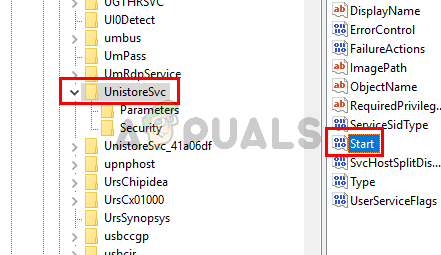
- You should be able to see a new window and it should have 3 in its value data section. 3 means that this service is manual. Changing this value to 4 will solve the issue because 4 means this service is disabled. Enter 4 in the value data section and click Ok
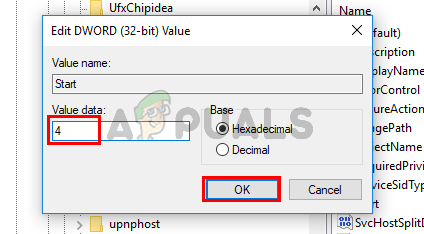
- Now, locate the folder named UserDataSvc from the left pane and select it
- Locate and double click Start entry from the right pane
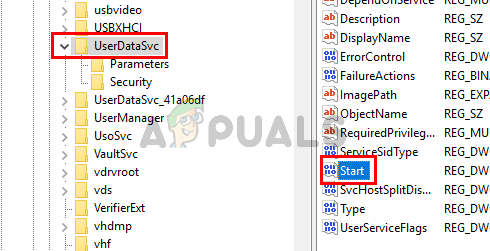
- You should be able to see a new window and it should have 3 in its value data section. We have to disable this service as well. So, type 4 in the value data section and click Ok
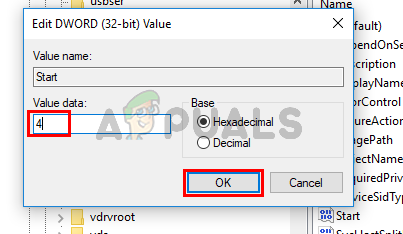
Close the registry editor and this should resolve your issue
Method 2: Turn off Automatic Updates for Apps
Since this service is used by the Microsoft Store for app-updating purposes, simply disabling the option of Auto-update apps from the Microsoft Store will resolve the issue for you. Follow the steps given below to disable this option
- Press Windows key once
- Select the Windows Store to open it
- Click on the 3 dots on the top right corner. This will open the windows Store Settings screen. Note: If you don’t see 3 dots then click on your profile picture icon from the top and select Settings
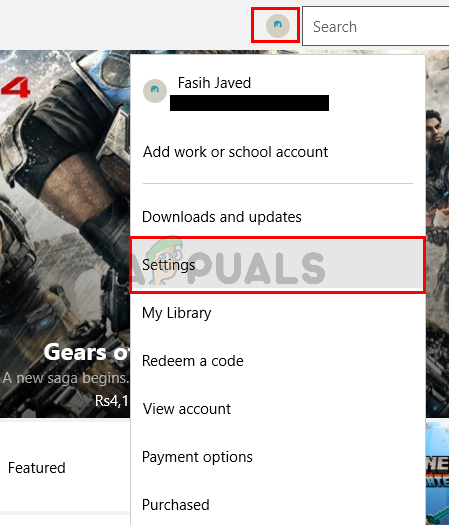
- Toggle off the option Update apps automatically
That’s it. You can close the Windows Store.
Method 3: Update Windows
This is most likely a bug in the Windows. A lot of users solved the problem by simply updating their systems. So, if you haven’t already, update your Windows. And if your system is already up-to-date then wait for the next Windows Update.
Method 4: Delete Contents of UnistoreDB Folder
This service uses some files from the UnistoreDB Folder, but we aren’t sure which one(s) exactly. So, deleting the contents of the whole folder after ending the running service will resolve the issue for you.
Note: Deleting the contents of UnistoreDB Folder will break your People and Mail apps. So, proceed only if you are ok with working without these apps.
- Open the Task Manager by pressing CTRL, SHIFT, and ESC keys (CTRL + SHIFT + ESC)
- Locate the service, right click and select End Task
- Repeat the previous step for all the Unistore related services you might find
- Close the Task Manager
- Hold Windows Key and press E
- Type C:\Users\profile_name\AppData\Local\Comms\UnistoreDB in the address bar of your file explorer and press Enter. Replace profile_name with your actual profile/PC name. Note: If you can’t get to this folder then make sure you have Show hidden folders option checked.
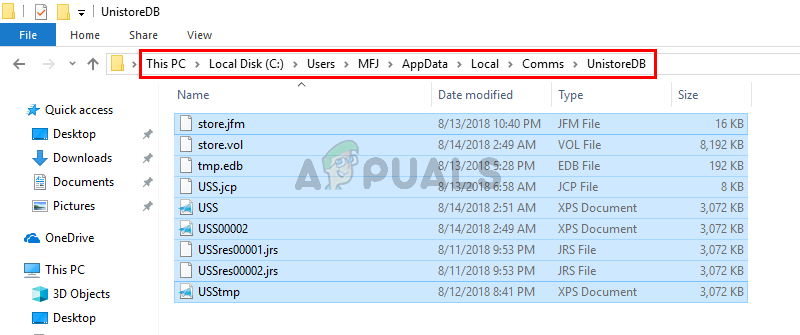
- Once you are in the UnistoreDB folder, Hold CTRL key and press A to select all files. Press Delete key and confirm any additional prompts. This will delete the contents of this folder.
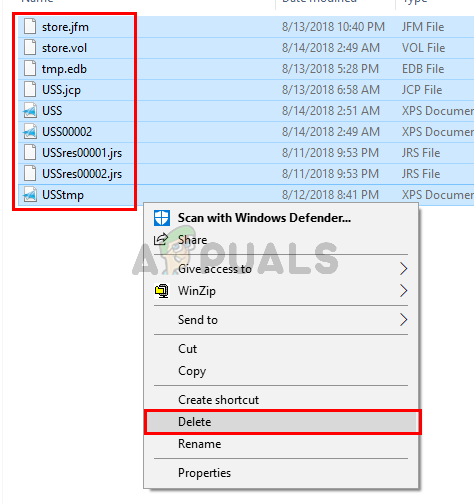
Once done, reboot and you should see Unistack Service Group (unistacksvcgroup) drop to normal levels.
Kevin Arrows
Kevin Arrows is a highly experienced and knowledgeable technology specialist with over a decade of industry experience. He holds a Microsoft Certified Technology Specialist (MCTS) certification and has a deep passion for staying up-to-date on the latest tech developments. Kevin has written extensively on a wide range of tech-related topics, showcasing his expertise and knowledge in areas such as software development, cybersecurity, and cloud computing. His contributions to the tech field have been widely recognized and respected by his peers, and he is highly regarded for his ability to explain complex technical concepts in a clear and concise manner.
Treat report:
How to remove «SuspiciousSvchost»
In this tutorial you will find information dedicated to removal of svchost.exe -k unistacksvcgroup. You may find both manual and automatic removal solution. You may skip the details and download direct removal tool below:
svchost.exe -k unistacksvcgroup — General Suspicious:
svchost.exe -k unistacksvcgroup is a genuinely unwanted program, the procedure that might be running in your computer in the background. It is not actually an infection in the complete meaning of this word, nevertheless, it is not a good application either. It generally consumes a lot of system resources in your computer and makes the workstation to be functioning in a very sluggish way. This tutorial will furnish you with detailed standards to eliminate svchost.exe -k unistacksvcgroup in an automated manner by methods of trusted malware removal application.
svchost.exe -k unistacksvcgroup typically will be started when you introduce your computer. Simply put, svchost.exe -k unistacksvcgroup is included into automatic start-up. While svchost.exe -k unistacksvcgroup is active your computer will be acting rather weird. For example, you might see sudden ads and pop-ups that might redirect you to random pages in the web. Or you might not see anything suspicious, however, your computer will simply not react as it should to your commands.
svchost.exe -k unistacksvcgroup can be implanted into your system through some suspicious links that might be the part of some adware in your system. The pop-up, for example, may recommend you to upgrade your Adobe Flash Player. The reality is that there is absolutely no requirement for you to perform such updates. When users are erroneously forced to carry out such updates this is when a lot of malicious utilities can be injected into your PC, consisting of svchost.exe -k unistacksvcgroup unwanted process.
svchost.exe -k unistacksvcgroup might likewise be injected into computer system through various third-party programs that may be bundled with numerous free energies that you might choose to install. It is important that you do not license such unwanted programs to be set up. For this objective ensure you always thoroughly check out the EULAs (End User License Agreements) related to such totally free applications. If you check out some suspicious programs suggested by default, make sure you do not agree with such suggestions but rather switch to sophisticated (custom) installation mode to avoid such applications from entering your system.
svchost.exe -k unistacksvcgroup can be successfully deleted from your computer only after comprehensive malware removal with the aid of reliable anti-virus program. You are highly encouraged to carry out scanning of your computer system with our suggested security software application. This solution will not just erase svchost.exe -k unistacksvcgroup and its traces, but furthermore will protect your system from all subsequent malware invasion efforts.
Technical Information:
- File name:
svchost.exe -k unistacksvcgroup - Threat type:
General Suspicious - Virus name:
SuspiciousSvchost - Full path:
c:\windows\system32\svchost.exe -k unistacksvcgroup - Registry path:
- MD5:
A3CB89289C141451BCC3CA6CDF177B8C - Size:
98304 bytes - Product name:
- Company name:
- Product version:
- File version:
- Certificates:
- Section:
.text:60000020:DEE1E821CDA0FD662389179AEF5F0BF3:49664
.rdata:40000040:E9FA24CDA23FF9BBDDCE03FECCE2EC79:17408
.data:C0000040:16B77EF0B61F9642C355068770FAE403:512
.pdata:40000040:CEDC0273F34A37ACE2E508BD3B5B4278:3584
.didat:C0000040:B6036FAC664F1EC859F7875685561327:512
.rsrc:40000040:70D2D9AE2886F6BCB17533399091BB4A:2560
.reloc:42000040:BF619EAC0CDF3F68D496EA9344137E8B:512 - Date of scan:
2019-07-12 16:47
More Treats
Steps to remove svchost.exe -k unistacksvcgroup:
I use Anti-Malware for cleaning ads and viruses from my friend’s computers, because it is extremely fast and effective.
- Step 1: Downloader Anti-Malware for free
- Step 2: Click on antimalware-setup.exe
- Step 3: Press Apply after scan ends to remove all found threats
Step 1: Downloader Anti-Malware for free
Anti-Malware removes Adware/Spyware/Unwanted Programs/Browser Hijackers/Search Redirectors from your PC easily.
Step 2: Click on antimalware-setup.exe
Anti-Malware is compatible with most antivirus software.
Anti-Malware is 100% CLEAN, which means it does not contain any form of malware, including adware, spyware, viruses, trojans and backdoors. VirusTotal (0/56).
You will see a confirmation screen with verified publisher. Click YES
After install Anti-Malware will start standard scan automatically.
Step 3: Press Apply after scan ends to remove all found threats
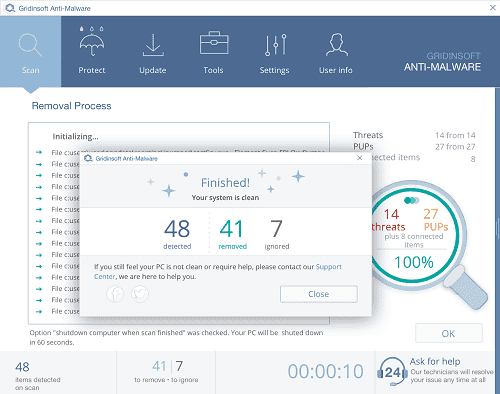
More Treats
Get cleaned now your PC. Download Anti-Malware FREE. We recommendet it 
Get started

